YouTubeのカスタムサムネイルが無効で追加できない時の対処方法
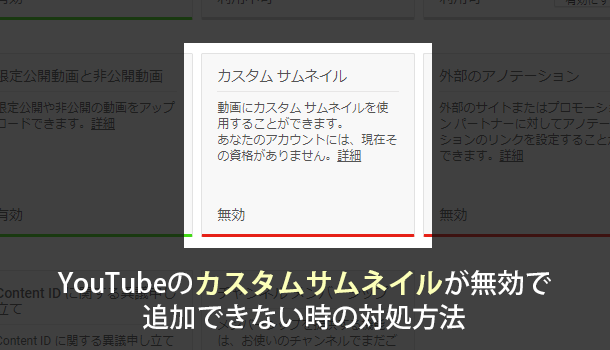
記事内にPR・広告が含まれる場合があります
YouTube で動画をアップ・公開した際に表示されるサムネイル(画像)は、動画中の一部が自動的に切り取られたものから選択するか、自分で任意の画像をカスタムサムネイルとして追加することができます。
しかしながらチャンネルによってはカスタムサムネイルを追加しようとしても、「無効」と表示されていたり、動画編集画面で「このアカウントではカスタムサムネイルをご利用いただけません」と表示され追加できないことがあります。
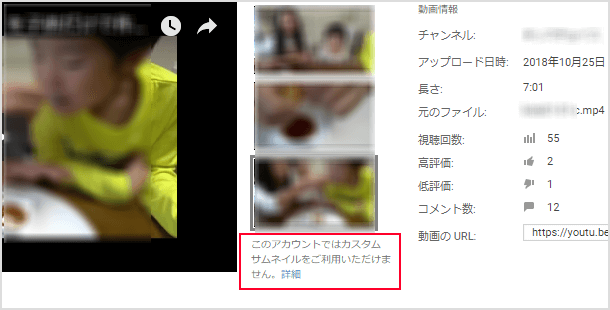
このページでは YouTube のカスタムサムネイルが追加できない時の対処方法をご紹介いたします。
広 告
カスタムサムネイルを追加できるように確認作業を行う
カスタムサムネイルが追加できない主な原因は、その YouTube チャンネルの確認作業が済んでいないためです。確認が取れていないチャンネルではカスタムサムネイルが追加できないだけでなく、収益の受け取りができない、15分以上の長い動画を公開できない、ライブ配信ができないなどの制限があります。
確認作業というのはアカウントを所有している人が存在するかなどをチェックするもので、電話番号を入力して SMS で確認する簡単なものです。まずは YouTube クリエイターツールの[チャンネル]>[ステータスと機能]にアクセスして確認ボタンをクリックしましょう。
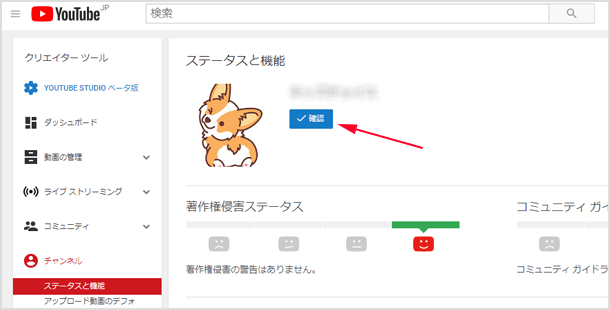
電話で確認する方法は2つあり、電話の自動音声メッセージで受け取る方法か SMS でコードを受信する方法です。どちらでも構いませんが、今回は SMS でコードを受け取る方法にしてみます。
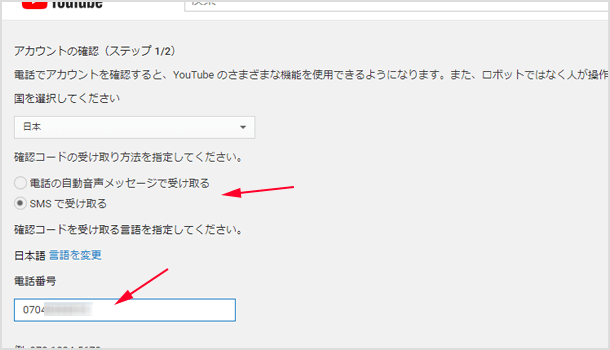
電話もしくは SMS で確認できたコードを入力して送信しましょう。
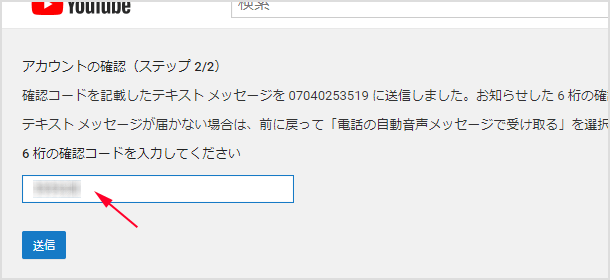
確認が完了するとカスタムサムネイルなどの機能が開放されます。
![生活に役立つネタを!iscle[イズクル]](https://www.iscle.com/image/toplogo.svg)


